
Dans cette section : |
Dans le studio, vous pouvez gérer vos environnements WebFOCUS en cliquant sur la commande Environnements de l'onglet Accueil, dans le groupe Utilitaires, comme le montre l'image suivante.

Cette commande ouvre la fenêtre de dialogue Liste d'environnements, similaire à celle de Developer Studio. Vous pouvez ajouter un nouvel environnement, en supprimer un, ou encore éditer les propriétés d'un environnement existant. Pour plus d'informations sur la configuration de vos environnements WebFOCUS, consultez le manuel Démarrer avec WebFOCUS App Studio.
Dans cette section : |
Developer Studio et App Studio effectuent la séparation des dossiers d'application et des dossiers projet d'une façon différente. Dans Developer Studio, les dossiers virtuels sont utilisés pour regrouper votre contenu en fonction du type de fichier. App Studio n'utilise pas de dossiers virtuels. À la place, vous utilisez les options de filtrage en haut du panneau arborescence environnements de façon à visualiser le contenu dans un dossier d'application ou un dossier projet. Les options de filtrage de la barre à outils arborescence environnements sont montrées dans l'image suivante.

Vous pouvez utiliser les options de filtrage suivantes pour trier des fichiers spécifiques :
Options Visualisation. Ouvre un menu où vous pouvez sélectionner la façon dont vous souhaitez visualiser le contenu trié. Vous pouvez changer les dossiers pour visualiser votre contenu par ordre alphabétique ascendant ou descendant.
Montrer tous les fichiers. Affiche tous les fichiers dans un dossier.
Afficher les fichiers de procédure uniquement. Affiche uniquement les fichiers de procédure dans un dossier.
Afficher les fichiers maîtres uniquement. Affiche uniquement les fichiers Maîtres dans un dossier.
Afficher les fichiers HTML uniquement.Affiche uniquement les fichiers HTML dans un dossier.
Afficher les fichiers de maintenance uniquement.Affiche uniquement les fichiers Maintain dans un dossier.
Afficher les fichiers images uniquement.Affiche uniquement les fichiers image dans un dossier.
Afficher les fichiers ReportCaster uniquement. Affiche uniquement les fichiers ReportCaster dans un dossier.
Afficher les fichiers Bibliothèque uniquement.Affiche uniquement les fichiers librairie dans un dossier.
Autres Fichiers. Affiche tout contenu qui n'est ni un fichier procédure, ni un Fichier Maître, ni un fichier HTML, ni un fichier Maintain, ni un fichier image.
Dans Developer Studio, pour filtrer et visualiser des types de fichiers supplémentaires dans la fenêtre Explorateur, en plus des types de fichier filtrés par défaut, vous devez créer un nouveau filtre. Pour y parvenir, vous devez obligatoirement spécifier le type de fichier dans l'onglet Modifier Filtres de la fenêtre de dialogue Propriétés. Vous pouvez accéder à la fenêtre de dialogue Propriétés à partir du menu raccourci du dossier projet.
L'onglet Modifier filtres est montré dans l'image suivante.
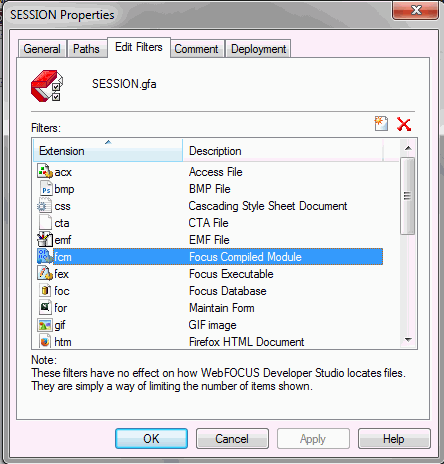
Dans App Studio, vous n'avez pas besoin de créer des filtres pour visualiser les types de fichiers supplémentaires. À la place, vous pouvez utiliser la commande filtrage Afficher tous les fichiers, qui se trouve sur la barre à outils arborescence environnements. Cette commande affiche tous les fichiers dans un dossier ou dans un projet, indépendamment de leur type de fichier. La commande Afficher tous les fichiers est montrée dans l'image suivante.

Dans un studio, vous pouvez aussi utiliser la commande Autres Fichiers, qui se trouve sur la barre à outils arborescence environnements, pour afficher des fichiers qui ne sont ni des fichiers de procédures, ni des fichiers Maîtres, ni des fichiers HTML, ni des fichiers Maintain, ni des fichiers image. La commande Autres fichiers est montrée dans l'image suivante.

App studio vous permet de trier et de visualiser du contenu différemment en utilisant le menu options visualisation. Ce menu contient des options de triage du contenu par ordre alphabétique, par date de dernière modification, ou encore par type de fichier. Vous pouvez aussi basculer entre une visualisation de contenu par titre par nom. Le menu options visualisation est montré dans l'image suivante.

Vous pouvez utiliser les options de visualisation suivantes pour trier le contenu dans un ordre spécifique :
Visualiser éléments triés par ordre alphabétique. Effectue un tri par ordre alphabétique de A à Z.
Visualiser éléments triés par ordre alphabétique inversé. Effectue un tri par ordre alphabétique de Z à A.
Visualiser éléments triés par ordre chronologique. Trie le contenu en fonction de la date de modification du fichier, de la plus récente à la plus ancienne.
Visualiser éléments triés par ordre chronologique inversé. Trie le contenu en fonction de la date de modification du fichier, de la plus ancienne à la plus récente.
Visualiser les éléments groupés par type de fichier. Trie le contenu parti de fichier. Ceci est utilisé lors de l'utilisation de l'option de tri Autres Fichiers.
Visualiser éléments par titre. Affiche l'ensemble du contenu par titre. Si un contenu n'a pas de titre, c'est le nom du contenu qui sera utilisé à la place.
Visualiser éléments par nom. Affiche l'ensemble du contenu par nom.
Actualiser Visualisation. Actualise ce qui est visible actuellement sur votre écran, dans le panneau arborescence environnements. Ceci actualise aussi toute dépendance des fichiers montrés dans le panneau Environnements Configurés, et ce même s'ils ne sont pas visualisables.
| Information Builders |